excel能翻译英语吗
482
2022-11-22

财会人员必须掌握的10个函数公式解读
不同的行业,对Excel的需求可能不尽相同……今天,小编带大家了解一下财会人员必备的10个函数公式。
一、财会必备:多条件求和。
函数:Sumifs。
功能:对符合条件的单元格求和。
语法结构:=Sumifs(求和范围,条件1范围,条件1,[条件2范围],[条件2])。
目的:按性别统计销量大于指定值的销售额。
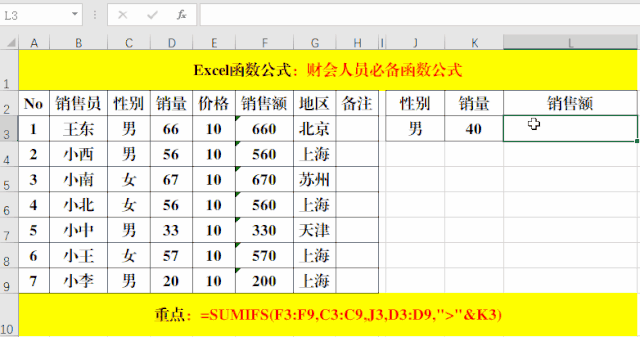 方法:
方法:
在目标单元格中输入公式:=SUMIFS(F3:F9,C3:C9,J3,D3:D9,”>”&K3)。
解读:
1、字符串和单元格地址之间可以用连接符“&”来连接。
2、多条件求和函数Sumifs也可以单条件求和。
二、财会必备:隐藏错误值。
函数:Iferror。
功能:如果表达式错误,则返回指定的值,否则返回表达式本身。
语法结构:=Iferror(表达式,指定值)。
目的:计算提成。
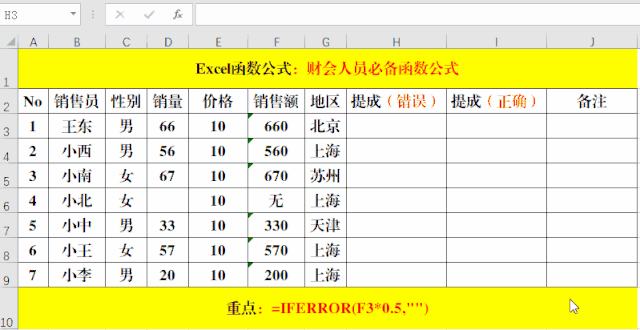 方法:
方法:
在目标单元格中输入公式:=IFERROR(F3*0.5,””)。
解读:
文本和数值是无法相乘的,所以会返回错误,当Iferror检测到表达式有错误时,返回指定值空值。
三、财会必备:取整或四舍五入。
函数:Int。
功能:将数值向下取整为最接近的整数。
语法结构:=Int(数值或引用)。
函数:Round。
功能:按指定的位数对数值四舍五入。
语法结构:=Round(值或引用,小数位数)。
目的:对“销售额”取整或“四舍五入”。
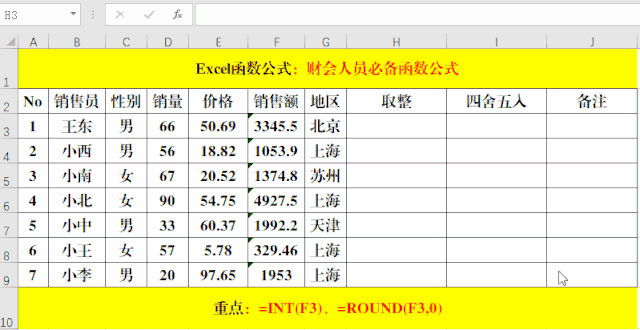 方法:
方法:
在目标单元格中输入公式:=INT(F3)或=ROUND(F3,0)。
解读:
Int函数直接省略小数点及其后面的值,而Round函数即使不保留小数,也要根据小数点后面的值进行四舍五入。
四、财会必备:查询引用。
函数:Vlookup。
功能:搜索数据区域中首列满足条件的值,并返回同行指定列的值。
语法结构:=Vlookup(查询值,数据范围,返回值列数,[匹配模式])。其中“匹配模式”分为0(精准匹配)和1(模糊匹配)。
目的:查询“销售员”的“销售额”。
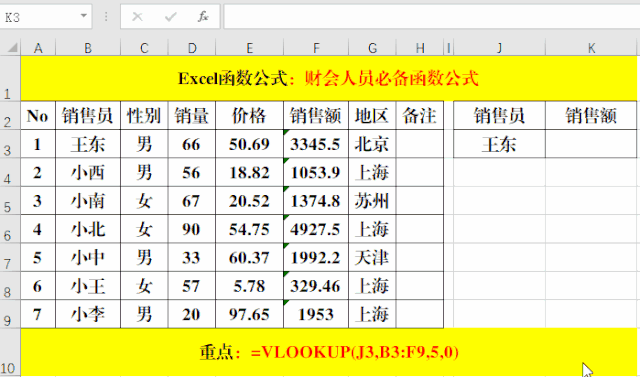 方法:
方法:
在目标单元格中输入公式:=VLOOKUP(J3,B3:F9,5,0)。
解读:
在B3:F9数据区域中,需要返回的值在F列,即相对位置在第5列,所以第三个参数为5;因为要精准查询,所以匹配模式为“0”。
五、财会必备:不规则合并单元格填充序号。
函数Max。
功能:返回指定区域中的最大值。
语法结构:=Max(值1,[值2],[值3]……)。
函数Counta。
功能:计算指定区域中非空单元格的个数。
语法结构:=Counta(值或单元格引用)。
目的:对不规则的合并单元格填充序号。
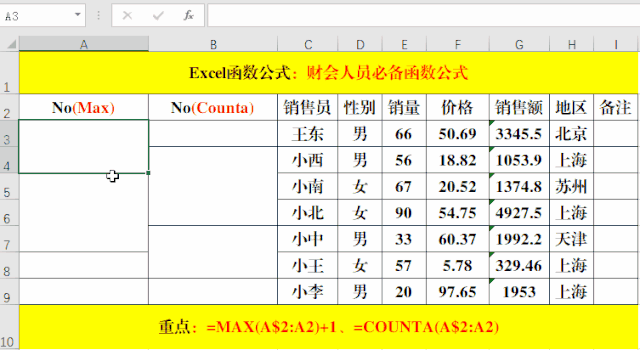 方法:
方法:
在目标单元格中输入公式:=MAX(A$2:A2)+1、=COUNTA(A$2:A2)。
解读:
不论用Max函数还是Counta函数,其参数都是从当前单元格的上一单元格开始引用的。
六、财会必备:多条件计数。
函数:Countifs。
功能:计算指定的区域中符合条件的单元格个数。
语法结构:=Countifs(条件1范围,条件1,[条件2范围],[条件2]……)。
目的:按“性别”统计“销量”在指定范围内的人数。
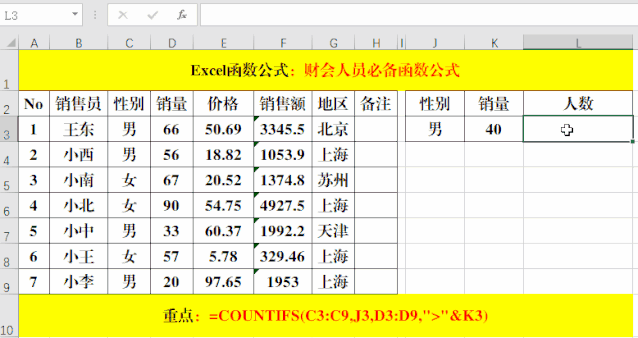 方法:
方法:
在目标单元格中输入公式:=COUNTIFS(C3:C9,J3,D3:D9,”>”&K3)。
解读:
七、财会必备:排序。
函数:Rank。
功能:返回指定的值在指定范围中的大小排序,如果多个数值排名相同,则返回平均排名。
语法结构:=Rank(值,数据区域,[排序方式])。其中排序方式有两种:0或省略为降序,1为升序。
函数:Sumproduct。
功能:返回相应的数组或区域乘积的和。
语法结构:=Sumproduct(数组1,[数组2],[数组3]……)。
目的:对“销售额”按降序排序。
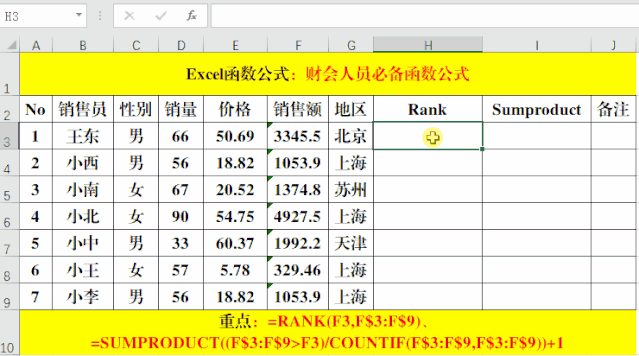 方法:
方法:
在目标单元格中输入:=RANK(F3,F$3:F$9)或=SUMPRODUCT((F$3:F$9>F3)/COUNTIF(F$3:F$9,F$3:F$9))+1。
解读:
1、Rank函数省略第三个参数时,默认为降序排序。
2、Sumproduct函数的排序为经典用法,其原理和基本用法相同。
八、财会必备:快速计算多列数值乘积的和。
函数:Sumproduct。
目的:计算总销售额。
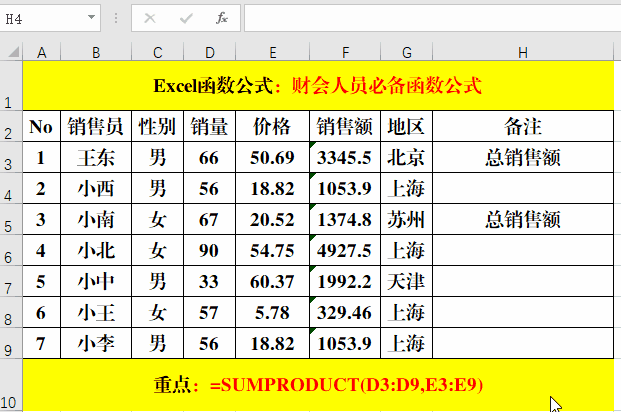 方法:
方法:
在目标单元格中输入公式:=SUMPRODUCT(D3:D9,E3:E9)。
解读:
公式=SUMPRODUCT(D3:D9,E3:E9)的计算过程为:=D3*E3+D4*E4+D5*E5+D6*E6+D7*E7+D8*E8+D9*E9。
九、财会必备:等级判定。
函数:Lookup。
功能:在单行或单列中查找符合条件的值。
语法结构:=Lookup(查询值,数组)。
目的:查询“销售额”对应的等级。
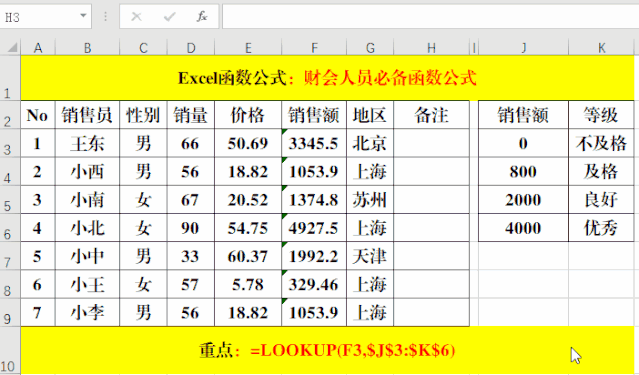 方法:
方法:
在目标单元格中输入公式:=LOOKUP(F3,$J$3:$K$6)。
解读:
1、Lookup函数的语法除了数组形式(上述形式)之外,还有向量形式,语法结构为:=Lookup(查询值,查询值所在的列,[返回值所在的列])。
2、使用数组形式时,需要注意的是查询值所在的列必须是“数组”的第一列,返回值必须是“数组”的最后一列。
十、财会必备:平均销售额。
函数:AverageIfs。
功能:计算指定范围中符合条件的算数平均值。
语法结构:=Averageifs(数值范围,条件1范围,条件1,条件2范围,条件2)。
目的:按“性别”统计销售额在一定范围内的平均值。
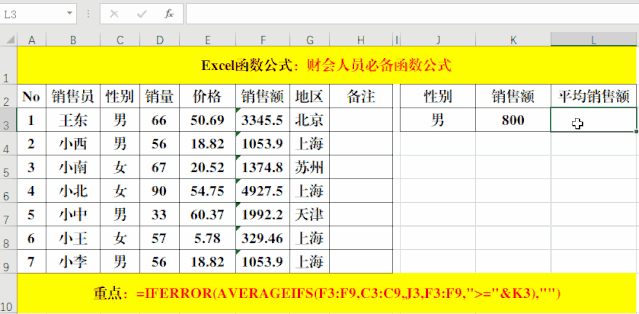 方法:
方法:
在目标单元格中输入公式:=IFERROR(AVERAGEIFS(F3:F9,C3:C9,J3,F3:F9,”>=”&K3),””)。
解读:
AverageIfs除了多条件计算平均值之外,还可以单条件计算平均值。
版权声明:本文内容由网络用户投稿,版权归原作者所有,本站不拥有其著作权,亦不承担相应法律责任。如果您发现本站中有涉嫌抄袭或描述失实的内容,请联系我们jiasou666@gmail.com 处理,核实后本网站将在24小时内删除侵权内容。